スマホでYouTubeを視聴する方法は、2種類あります。「ブラウザ」と「アプリ」どちらを使ってもYouTubeを見ることができます。みなさんは、どちらをお使いでしょうか?
アプリをお使いの方が多いと思いますが、ブラウザ利用のメリットもあります!そこで今回は、ブラウザとアプリとの違いをメリット・デメリットに分けて紹介します!
さらにAndroidの方は、アプリとブラウザの併用がおすすめなため、その詳しい記事も紹介しています。ぜひご覧ください!
*ブラウザ
ホームページを見るために使うコンピュータのプログラム(ソフトウェア)です。インターネットで検索するための道具の名前という認識で大丈夫です。。(【例】ChromeやEdge、Safariなど)
「YouTube」ブラウザとアプリ違いは?メリット・デメリット

そもそもブラウザとスプリでのYouTubeの違いは何なのかを紹介しようと思います。どちらにもメリット・デメリットがあります。ですが、結論として、基本的にはスマホアプリを使えば問題ないと思います。Androidの方はブラウザとアプリの使い分けをおすすめします。
| ブラウザ | アプリ | |
| 容量(ストレージ) | 〇 | △ |
| 拡張機能 | △(Kiwiブラウザ限定) | ✕ |
| 操作性 | 〇 | ◎ |
| 通知 | △ | 〇 |
| 開きやすさ | 〇 | 〇 |
| 通信量 | 〇 | 〇 |
| 画質の選択肢 | 〇 | 〇 |
ブラウザのメリット(アプリ比較)
ブラウザでのメリット・デメリットをアプリと比較して紹介します。この条件を見て、使い分けるもしくは、どちらを利用するかの参考にしてください。
まずメリットは下記の通りです。
・容量を使わない
・Chrome拡張機能が使える(Kiwiブラウザ)
容量を使わない
1つ目にアプリと比べて、スマホのストレージ容量を使わないという点です。YouTubeアプリは使えば使うほどデータが溜まって容量が大きくなります。(データ消去は、お気に入りなどの動画やコメントなどすべて消えてしまうので、おすすめしません。)
ブラウザは、反対にブラウザ自体のストレージ容量も少なく、Web閲覧というYouTube以外のこともできます。
比較的安いスマホの方でストレージ容量が64GB以下など少ない方はYouTubeアプリを入れると容量圧迫をしてしまうため、ブラウザを使うのをおすすめします。
ちなみに自分は現在のスマホを1年以上使っていますが、YouTubeアプリの容量は22.3GBになっていて自分のアプリで一番大きい容量となっています。
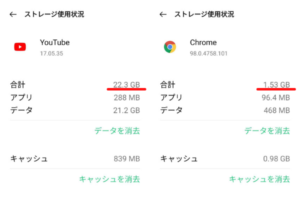
Chrome拡張機能が使える(Kiwiブラウザ)
「Kiwiブラウザ」というブラウザ限定になるのですが、通常パソコンでは使えるが、スマホで使えないChrome拡張機能(*)を使うことができます。これにより、2倍速より速くYouTubeが聞けたりなど、より便利になります。
しかし、設定に手間がかかるので、より効率を求める方におすすめです。
⇒拡張機能がスマホで使える!Kiwi Browserの使い方は?安全性は?
* Chromeブラウザの拡張機能とは
ブラウザを便利にそして、快適に使うためのサービスの1つです。拡張機能を入れることにより、ブラウザを自分好みにカスタマイズできます。スマホで例えるとアプリに近いです。
ブラウザのデメリット(アプリ比較)
反対に、アプリと比べたブラウザのデメリットは下記の通りです。
・操作性が良くない
・通知機能が少ない
操作性が良くない
アプリと比較して、操作性が良くないところが2点ほどあります。これらのデメリットが基本使いはアプリの方をおすすめする大きな理由です。
1つ目が動画を再生したままYouTube内の検索など操作ができないところです。アプリでは下記のように動画を再生したまま、次に見たい動画を検索することができます。
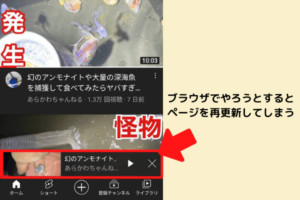
しかし、ブラウザではその機能はなく、一度動画から離れなければいけません。
2つ目が再生速度や画質変更の手間が1つ多いところです。アプリでは、再生速度や画質を決定したら、そのまま動画に戻ります。

しかし、ブラウザでは、再生速度や画質を決定したら、設定画面に戻って、OKを押すと戻るという工程が1つ多くなっています。
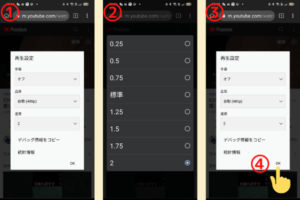
加えて、2倍速より速く見るなどで拡張機能を使いたいとなるとPC版表示にしなければなりません。PC版サイトはスマホで見るように設計されていないので少し操作しづらいです。
これらのデメリットはアップデートによって変わる可能性もありますが、今のところは基本使いは、アプリ利用がおすすめとなっています。
通知機能が少ない
もう一つにアプリと比べて、ブラウザでは通知機能が豊富ではありません。通知機能をよく使う方であれば、少し不便かもしれません。
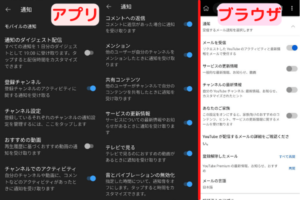
ブラウザとアプリが変わらない点
ブラウザとアプリの両方併用して1か月以上使ってみた結果、変わると思っていたが、あまり変わらない点があったので紹介します。
・開きやすさ
・通信量
・画質の選択肢
開きやすさ
拡張機能を使う場合は、アプリより少し時間がかかるが、ブラウザでもホーム画面に追加やブックマークがあるため、アプリと遜色なくすぐに開くことができます。
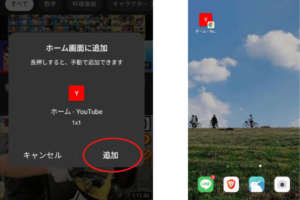
通信量
YouTubeを視聴するのに発生する通信量はブラウザの方が少ないのかなと思っていましたが、そんなことはなく、ほぼ同じぐらいでした。
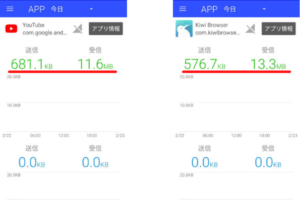 (通信量モニター)
(通信量モニター)
Youtubeに関しては、アプリとブラウザでそこまでの差はないようです。ただし、長さや状況によっても変わると思うので、もっと詳しく調べて分かり次第更新します。
画質の選択肢
画質の選択肢は、アップデートで変わったのか、ブラウザの方もアプリの方も変わらず、「144p」「240p」「360p」「480p」「720p」「1080p」となっています。
おすすめ!ブラウザとアプリの使い分け(Android)

Androidユーザーの方限定にはなってしまうのですが、YouTubeはブラウザとアプリの使い分けをおすすめしています。少し手間がかかるのですが、設定してしまえば、ブラウザの方ではYouTubeに関する便利な拡張機能が使えるからです。
例えば、スマホでも2倍速以上で動画を見ることができます。ただし、普段使いではアプリの方が使いやすいため、使い分けをおすすめします。詳しくは下記の記事から!
⇒YouTubeブラウザ視聴のおすすめ !スマホで再生速度2倍以上、3倍にも!

ただ2倍速など特に使わず、ある程度便利に使えれば問題ない方はアプリだけで問題ないと思います。
YouTubeをブラウザで開く方法

上記でブラウザとアプリの使い分けの記事を紹介しましたが、Androidの方限定に向けた記事になっています。
iPhoneの方、もしくは、AndroidでブラウザのみでYouTubeを使いたい方は、YouTubeをブラウザで開く方法やYouTubeブラウザをショートカットで開く方法を下記の記事にまとめたので、実際にブラウザ利用をと考えたかたはぜひ下記の記事をご覧ください!
⇒YouTubeをブラウザで開く方法 より楽なショートカットの方法も紹介!

まとめ
YouTubeでのブラウザとアプリとの違い(メリット・デメリット)を紹介しました。基本使いは、アプリの方をおすすめしていますが、どちらも便利なため、正直そこまで変わらないと思います。
一度自分でも使ってみて使いやすいほうをぜひ利用しましょう!Androidの方は、併用がおすすめなので、ぜひ検討してみてください!



コメント